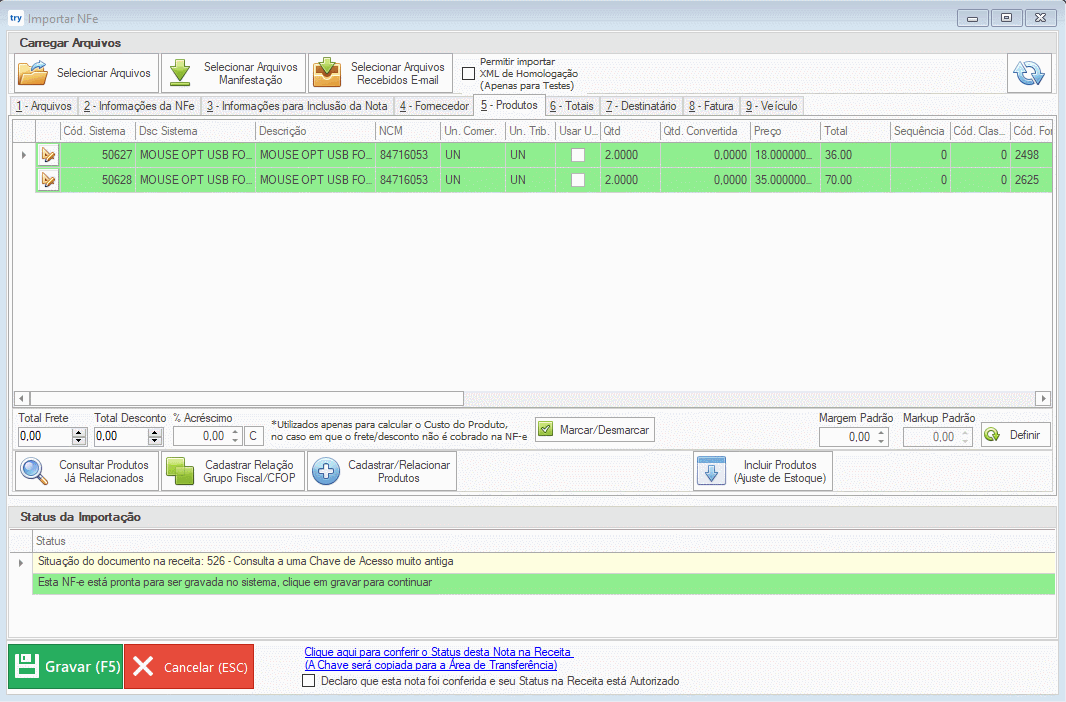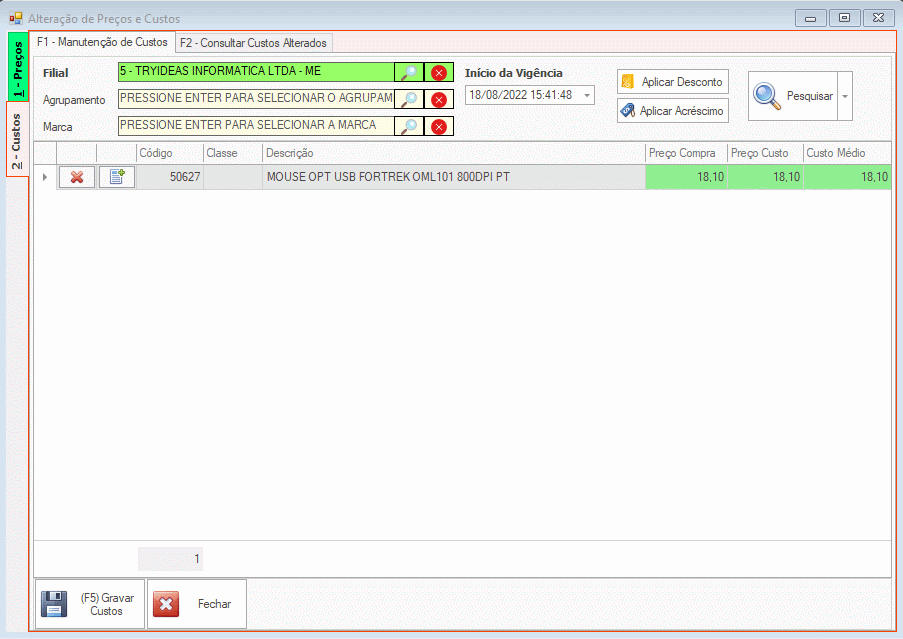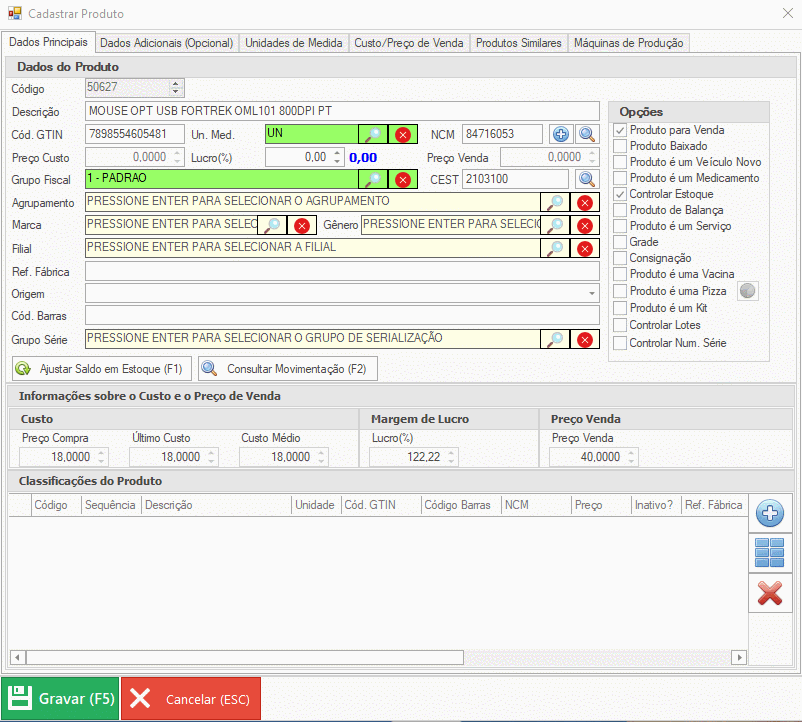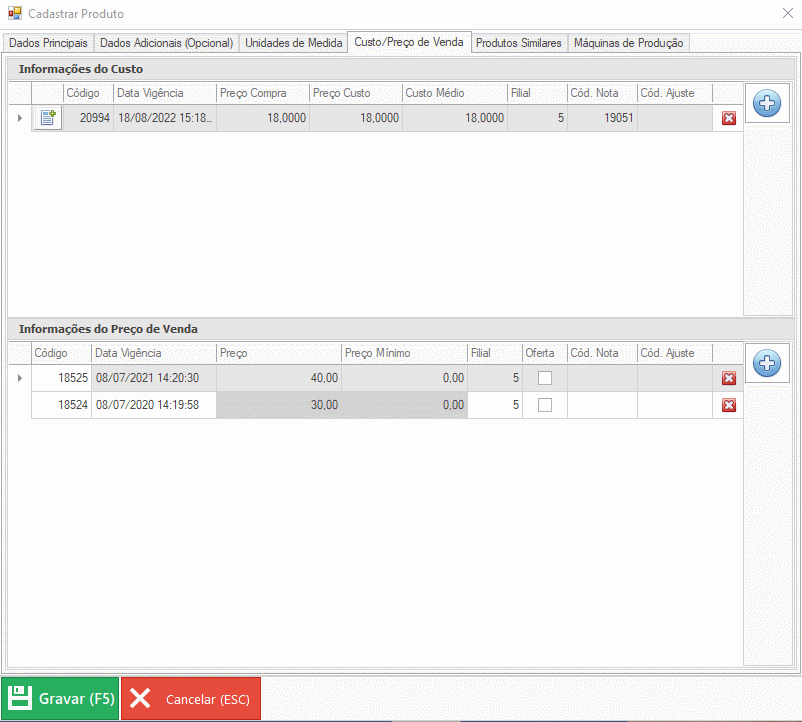Produtos
Livro destinado a assuntos relacionados aos produtos
- Cadastro e Consulta de Produtos
- Cadastro de produto de balança
- Cadastro de Produto: Gás
- Cadastro de Produto: Combustíveis/Óleos
- Cadastro de Produto: Pizza
- Unidade de Medida Tributável
- Cadastro de produtos em grade e suas classificações
- Preço de Compra, Custo e Custo Médio do Produto
- Informação Nutricional
- Anexando arquivos e imagens no Produto
- Cadastro e consulta de Marcas
- Cadastro e Consulta de Gêneros
- Cadastro e Consulta de NCM
- Relacionar CEST/NCM
- Cadastro e Consulta de relação Produto x kWp
- Cadastro e Consulta de Complementos
- Cadastro e Consulta de Observações
- Cadastro e Consulta de Unidades de Medida
- Cadastro e Consulta de Tipo de Produto
- Utilização de produto Kit
- Conversão de Unidades de Produtos Cadastrados
- Consulta de Movimentos por Produto
Cadastro e Consulta de Produtos
Para todos os produtos que serão comercializados, é necessário que você cadastre eles no sistema. Você pode fazer isso de duas maneiras, manualmente, preenchendo todos os dados do produto, ou importando um arquivo XML de uma nota de compra.
A importação do XML faz a importação de todos os dados dos produtos de uma nota de compra, caso queira, leia a seção IMPORTAÇÃO XML
Para cadastrar manualmente os produtos (Plano Básico):
Para cadastrar manualmente os produtos (Plano Completo):
No sistema, clique na opção de Cadastros, Na sessão de Produtos aparecerá o campo Cadastrar Produto, basta seleciona-lo que te direcionará a tela de cadastro de produto.
Cadastrar um Produto
O cadastro de um produto no sistema tem alguns campos que são obrigatórios para emissão dos documentos fiscais. Os campos obrigatórios são Descrição, Unidade de Medida (Un. Med.), NCM e Grupo Fiscal. Conforme imagem abaixo demarcado em vermelho.
• Descrição: preencha a Descrição do Produto, essa é a descrição que irá aparecer nas buscas por produtos e na Nota Fiscal Eletrônica;
• Cód. GTIN: Caso tenha, digite o Cód. GTIN (código de barras) do produto (esta não é uma informação obrigatória);
• Un. Med.: Selecione em que Unidade de Medida que este produto será vendido (Por exemplo: quilogramas; unidade; caixas; etc.)
• NCM: Preencha o NCM do seu produto, este campo é obrigatório.
O NCM é um código de 8 dígitos que identifica o seu produto, é uma nomenclatura utilizada pelo Mercosul e pode ser encontrada na nota de compra ou pesquisando na internet.
• Preço Custo: O preço de custo é o valor pago pelo produto no momento da compra do fornecedor.
• Preço Venda: Caso o valor seja fixo e você queira, preencha o preço de venda, que é o preço que será vendido o produto.
Essas duas informações dos preços é ideal para geração de inventario do estoque normalmente solicitado pelo contador.
Se você deixar os preços de Custo e Venda cadastrados, o preço de venda será automaticamente preenchido na emissão das notas, e o preço de compra será utilizado ao gerar relatórios, caso precise.
• Lucro (%): Este é o percentual da margem de lucro do produto, se informado o preço de custo e a margem de lucro, o sistema faz o cálculo automático do preço de venda deste produto.
• Grupo Fiscal: Selecione o Grupo Fiscal do seu produto. Esta opção é a que definirá as características fiscais do produto, então deve ser selecionada com cuidado.
• CEST: O CEST só é obrigatório informar quando o produto se enquadra no grupo fiscal com substituição tributária. É ele que vai diferenciar dentro do mesmo NCM que aquele produto possui sustituição tributária de ICMS. O CEST pode ser identificado na nota fiscal de compra ou você pode verificar com seu contador.
Obs.: CEST é diferente de CST!
• Agrupamento: Você pode criar Grupos para seus produtos (Por exemplo: camisetas, casacos, frutas, bebidas, etc.). Para utilizar essas categorias é necessário fazer o Cadastro de Grupo de Produtos.
• Marca: Caso queira, preencha de qual marca é o seu produto. Para utilizar a marca, é necessário fazer o Cadastro de Marcas.
• Gênero: Se necessário, você pode incluir o gênero deste produto (Por exemplo: masculino, feminino, unissex, etc.). Faça o Cadastro de Gêneros antes de incluir no produto.
• Filial: Se você possui mais de uma filial cadastrada no sistema e deseja separar os produtos por filial, basta clicar na lupa e selecionar a qual filial este produto pertence.
• Ref. Fábrica: Se o produto possuir referência de fábrica, você pode digita-lá neste campo.
Quando importado um produto pelo XML da nota de compra, este campo é preenchido automaticamente, caso tenha essa informação no XML.
• Origem: O campo de Origem é específico para clientes do Regime Normal de tributação. Você irá selecionar a origem deste produto.
• Cód. Barras: Este é o código de barras da etiqueta, diferente do código GTIN, este código de barras é liberado sem registro, é um campo de código de barras genérico que vai dentro do XML.
• Grupo Série: Se utiliza número de série nos produtos, você pode selecionar o grupo de serialização. Para saber mais sobre Serialização de produtos clique aqui.
Após preencher todos os campos necessários, pressione F5 no seu teclado, ou clique em Gravar
Consulta de Produtos
Atela de consulta de produtos, permite consultar os produtos já cadastrados no sistema, com o objetivo de atender diversas finalizadades, como por exemplo: alterar informação quando necessário, verificar ou buscar informações dos produtos, imprimir relação de produtos, entre outros.
Consultar produtos (Plano Básico)
Consultar produtos (Plano Completo)
O sistema disponibiliza um campo de busca para facilitar a localização dos produtos cadastrados, basta informar parte de uma informação que tenha conhecimento e que foi registrada dentro do sistema e o sistema filtrará todas as informações com o nome correspondente, sendo possível pesquisar por todas as colunas existentes na tabela.
Para editar o cadastro de um produto localizado, você pode dar dois cliques sobre o produto, ou clicando no botão Editar
Na opção Editar Classificação, se seu produto possui classificação, pode ser editado diretamente clicando neste botão:
Na opção Imprimir, o sistema vai imprimir a relação de produtos que aparece na tela, com todas as colunas que aparecem na consulta.
Você pode também Exportar para Excel ou para PDF esta mesma relação de produtos que aparece na tela, basta clicar em uma das opções  ou
ou .
Na opção Excluir, se selecionado um produto o mesmo pode ser excluído, porém só é permitida a exclusão de produtos que ainda não tenham nenhuma movimentação vinculada a ele.
Para visualizar a imagem do produto (caso tenha incluído), basta clicar no botão  , ou ainda se quiser consultar os arquivos anexados a este produto, basta clicar no botão
, ou ainda se quiser consultar os arquivos anexados a este produto, basta clicar no botão .
Cadastro de produto de balança
Para todos os produtos que serão usados na balança, é necessário que você cadastre eles no sistema.
1. Passo - Cadastro do Produto
O cadastro do produto de balança segue os mesmos quesitos do cadastro de produto normal. Para cadastrar o produto siga este manual: Cadastro de Produtos.
2. Passo - Definir o produto como Produto de Balança
Para que de fato este produto seja interpretado como um produto de Balança, deve ser marcada a caixa de seleção Produto de Balança na lateral direita do formulário de cadastro do produto.
É necessário também informar o Preço de Venda do produto, para que no momento de gerar o arquivo para a balança o mesmo seja importado.
Feito isso clique em e o produto estará definido como um produto de balança no sistema.
3. Passo - Definir qual método de uso da balança
Atualmente existem duas formas para usar a balança em conjunto com o sistema. O método manual e o método de importação.
Como sei qual será o mais adequado para o meu negócio? Abaixo seguem algumas questões que devem ser verificadas antes de selecionar o método mais vantajoso para você.
Você já possui todos os produtos lançados na balança e está habituado com os códigos oferecidos pela mesma? Se sim, você deverá utilizar o método de uso manual, para conferir mais detalhes pode estar indo até essa página.
Você já sabe usar o sistema da balança para transmitir as informações e estava habituado a importar os produtos de outro sistema? Nessa situação, você deverá estar usando o método de importação dos produtos, para entender como este processo funciona pode estar abrindo esse artigo.
Caso tenha alguma dúvida em qual dos métodos usar pode estar deixando seu comentário abaixo.
Cadastro de Produto: Gás
O cadastro de forma correta deste produto é necessário para a emissão de NF-e e/ou NFC-e, no entanto também é necessário para os demais controles e funcionalidades do sistema em que se envolve os produtos.
Para o cadastro de um produto do tipo Gás devemos seguir os seguintes passos:
Acessar no sistema:
-
Cadastros > Gerenciar Cadastros > Cadastrar Produtos.
Caso precise de ajuda para preencher os campos da aba "Dados Principais", a documentação referente a cadastro de produtos encontra-se disponível aqui.
- Clique na segunda aba Dados Adicionais (Opcional)
Desça a barra de rolagem até o fim da aba!
No campo Unidade Tributável, iremos informar qual será a unidade tributável deste produto, então se temos cadastrado o produto como uma UNIDADE (Ex: BOTIJÃO GÁS 13KG) a Unidade Tributável será "KG" e a Qtd Tributável "13", pois no caso do exemplo, o botijão possui 13 KG.
No campo Combustível e Gás os campos que são obrigatório de preenchimento são: Código ANP, Descrição ANP e % GLP:
• Código ANP: é um código padrão de referência da ANP (Agência Nacional do Petróleo, Gás Natural e Biocombustíveis).
• Descrição ANP: da mesma forma que o código ANP, é uma descrição padrão da ANP.
Caso você não tenha o código/descrição ANP acesse o seguinte guia.
• % GLP: Este é o percentual de Gás Liquefeito de Petróleo. Dever ser informado um valor entre 0 e 100, informando a composição do gás.
• % Gás Nat Nac.: Este é o percentual de gás natural nacional, também informado o valor entre 0 e 100.
• % Gás Nat Imp.: Este é o percentual de gás natural importado, e também será informado o valor entre 0 e 100.
% GLP, % Gás Nat Nac. e % Gás Nat Imp., essas informações podem ser conferidas na nota fiscal de compra.
Os percentuais de Gás devem fechar o total de 100%. Pode acontecer casos em que o % Gás Nat. e % Gás Imp. não tenha no XML da nota de compra, ou até mesmo só ter o % GLP que será 100%. Sempre conferir no XML na nota de compra.
Preenchido estes campos o cadastro pode ser gravado clicanco no botão
Cadastro de Produto: Combustíveis/Óleos
Para cadastrar um produto do tipo combustível/óleo devemos seguir os seguintes passos:
- Acessar: CADASTROS > GERENCIAR CADASTROS > CADASTRAR PRODUTO
- Preencha os campos da aba "Dados Principais"
Caso tenha dificuldade, clique aqui e confira como fazer o preenchimento correto destes campos.
3. Acesse a aba "Dados Adicionais" e desça a barra de rolagem até o fim da aba.
4. Preencha os dados: Código ANP e Descrição ANP.
Em caso de dificuldades, clique aqui e confira como localizar estes dados.
5. Após concluído, clique em Gravar (F5) ou pressione a tecla F5 de seu teclado.
Cadastro de Produto: Pizza
Será utilizado App de Comandas?
Se sim, primeiramente precisaremos cadastrar um agrupamento para estes produtos que são "pizzas", caso contrário, continue abaixo para o cadastro do produto.
O App Comandas suporta apenas 2 níveis de agrupamento, ou seja, o "Grupo Pai" e um nível de "Grupos Filhos".
Caso configure níveis inferiores ao permitido, os mesmos não serão exibidos no App Comandas, porém os Produtos serão exibidos normalmente, após selecionar o Subgrupo (2º nível), que está acima do mesmo.
Cadastro de Grupos para Pizzas
A forma de cadastro da estrutura ou a árvore de grupos, pode ser definida conforme a sua preferência, ou seguindo um padrão que já possuem. Abaixo iremos dar alguns exemplos de como pode ser feita essa estruturação.
Exemplo 1: Separação de "Bebidas" e "Alimentação"
Neste caso teremos apenas 2 grupos "pais", e dentro de cada um, iremos criar as ramificações como subgrupos.
Em Bebidas, podemos ter os subgrupos, como por exemplo, "Refrigerantes, Sucos, Cervejas, Caipiras, Doses, etc".
Em Alimentação, podemos incluir "Porções, Lanches, Pizza Salgada, Pizza Doce, etc".
A estrutura ficaria conforme o exemplo da imagem abaixo.
Exemplo 2: Separação por tipo de Produto
Neste exemplo, teremos vários grupos, utilizando os subgrupos do exemplo acima como Grupos, e os subgrupos seriam detalhados de forma mais específica, conforme ilustrado abaixo.
Você poderá criar os Grupos livremente, da forma que achar melhor e entender que seja mais prático para localizar os Produtos posteriormente.
ATENÇÃO: O Subgrupo das Pizzas, obrigatoriamente precisará conter "PIZZA" ou "PIZZAS" em sua descrição, para que o App Comandas exiba a lista de tamanhos disponíveis. Esta configuração deverá ser observada, caso contrário o funcionamento não será conforme o esperado.
Cadastro do Produto Pizza
Acesse a tela de cadastro de Produtos, pelo menu: Cadastros > Gerenciar Cadastros > Cadastrar Produto.
Na tela que será exibida, realize o cadastro da pizza considerando os pontos listados abaixo:
- Defina na descrição o sabor da pizza;
- Caso utilize o App Comandas, selecione o Agrupamento, cadastrado no passo acima;
- Na caixa de "Opções" ao lado, selecione "Produto é uma Pizza", e clique no botão ao lado que será habilitado após marcar a opção.
Precificação dos tamanhos da Pizza
Nesta etapa, iremos precificar cada tamanho dos sabores de Pizza que possuímos. Nas opções pré-definidas, iremos marcar a opção desejada, e ao lado o campo "Preço de Venda" será habilitado. Informe o valor aplicado para o tamanho em questão, e faça o mesmo para todos os tamanhos disponíveis, caso trabalhe com vários tamanhos de pizza.
Após configurar o valor de todos tamanhos, feche a tela e clique em Gravar (F5), para salvarmos o cadastro da pizza.
Repita o processo para todos os sabores desejados, e após o término dos cadastros, caso utilize o App Comandas, confira no aplicativo se após selecionar o subgrupo das pizzas, serão exibidos os tamanhos habilitados no passo acima corretamente.
Unidade de Medida Tributável
Caso seu produto seja GLP clique aqui para ser destinado ao manual correspondente.
Caso seu produto seja combustível ou óleo, clique aqui para ser destinado ao manual.
Essa validação ao gerar o documento só ocorre em notas destinadas ao exterior. Em alguns Estados servirá para gás também.
Ao cadastrarmos um produto no sistema podemos escolher a unidade me medida que melhor se encaixa na nossa necessidade. Empresas que geram notas para o exterior precisam tomar uma atenção redobrada, pois existe uma tabela do governo para padronizar as unidades de todos os NCM's, essa unidade padrão é chamada Unidade Tributável.
Ou seja: você pode cadastrar e controlar seu custo e produtos usando qualquer unidade de medida, mas na geração de notas para o exterior deve se seguir o padrão da tabela. O sistema tryideas tem uma forma bem fácil de cadastramento da unidade tributável, vamos ao passo a passo:
1 - Antes de tudo é necessário estar com a tabela das unidades, então clique aqui para visualiza-la.
2 - Com a tabela em mãos, abra o cadastro do seu produto no sistema e verifiquei qual é o seu NCM. Volte até a tabela e vamos pesquisar o NCM alí:
Com a tabela aberta aperte "CTRL+F" ou siga este caminho:
Pesquise no local indicado pelo NCM de seu produto.
3 - Ao encontrar o NCM do produto na lista, verifique primeiramente se ele não está fora de vigência, se não está, confira qual é a unidade tributável deste NCM.
Usarei de exemplo um pacote de bolachas com o NCM 19053100:
4 - De acordo com a tabela, a unidade tributável do meu produto é quilograma, será necessário informar ela no sistema pois é diferente da unidade comercial que estou utilizando. Volte até o cadastro do produto e clique sobre a aba 2 - Dados Adicionais. Procure pelo campo Unidade Tributável e Qtd Tributável:
5 - Selecione a unidade correspondente igual está na tabela (é necessário ter a mesma descrição e sigla, se no seu cadastro está diferente será necessário ajustar. Vou mostrar como fazer isso no final do manual):
6 - Agora um campo que demanda mais atenção, a quantidade tributável: se você está preenchendo o campo de unidade tributável podemos deduzir que a unidade de medida que você utiliza no produto para comercialização é diferente desta. Será necessário informar a quantidade da unidade tributável que deve ser considerada ao gerar a nota.
Exemplo 1: o meu pacote de bolachas tem como unidade comercial o "UN", como a unidade tributável dele é KG então preciso informar ali no campo de quantidade tributável o peso do pacote, nesse caso 400 gr. Para que quando eu gerar uma nota o sistema calcule de acordo as quantidades.
Exemplo 2: refrigerantes são vendidos normalmente no comercio nacional em UNIDADE, mas a un. tributável dele é LITRO. Sendo assim a quantidade tributável será o volume da embalagem que você está vendendo: refrigerantes de lata tem como qtd. trib. 0,350 LITROS por exemplo.
A quantidade que será tributada varia de produto para produto, então avalie sua situação e preencha levando em consideração a unidade comercial e também a unidade tributável.
Feito o preenchimento da unidade e quantidade tributável, basta gravar.
Ajustando uma nota com erro de Unidade Tributável
Quando é gerado um movimento fiscal sem informar a unidade tributável a receita retornará o seguinte erro:
Unidade Tributavel incompativel com o NCM informado na operacao com Comercio Exterior. [nItem:X]
Sendo que em nItem será indicado qual é o número do produto na sequência da nota. Vamos ao passo a passo de como corrigir o problema:
1 - Consulte a nota e selecione ela na lista das notas emitidas.
2 - Clique sobre a aba Produtos e encontre o produto que a receita indicou estar com a un. tributável incorreta, clique em Editar Produto. Neste exemplo minha nota tem somente 1 produto, então será o único da lista:
3 - Para facilitar estarei colocando o NCM 19053100 que já estávamos usando anteriormente. Ao clicar em editar produto uma tela com várias informações se abrirá. Role ela para baixo até encontrar o campo de Unidade Tributária.
4 - Preencha com a unidade que você encontrou na tabela e coloque a quantidade correspondente. Verifique o sistema faz a seguinte conta: 1 UNIDADE do produto custa 4,99. Essa unidade equivale a 0,4 KG (400 gr), ou seja 1 KG totaliza 12,47.
5 - Feito isso basta gravar e clicar em NÃO para que o sistema não recalcule nenhum campo.
6 - Retorne para a aba Status da NFe e reemita o documento. (Olhe o tópico 2 acima para verificar onde fica a aba de status).
Ajustando o cadastro da unidade de medida
1 - Para editar um cadastro vá até o menu superior CADASTROS > GERENCIAR CADASTROS e procure por "unidade", clique sobre a opção CONSULTAR UNIDADES DE MEDIDA:
2 - Encontre na lista que abriu qual unidade você precisa editar e dê dois cliques sobre ela.
3 - Edite o cadastro dela de acordo com o necessário e depois grave!
Cadastro de produtos em grade e suas classificações
Para todos os produtos que serão comercializados, é necessário que você cadastre eles no sistema. Você pode fazer isso de duas maneiras, manualmente, preenchendo todos os dados do produto, ou importando um arquivo XML.
A importação do XML faz a importação de todos os dados dos produtos de uma nota de compra, caso queira, leia a seção IMPORTAÇÃO XML
Para cadastrar manualmente seus produtos:
- No sistema, clique na opção de Cadastros, e um menu com a opção de Gerenciar Cadastros irá abrir, clique nesta opção
- Um menu irá abrir com várias opções, no lado direito da tela, selecione a opção de Cadastrar Produtos
- Na tela que abrir, preencha a Descrição do Produto, essa é a descrição que irá aparecer nas buscas por produtos e na Nota Fiscal eletrônica
- Caso tenha, digite o código de barras do produto
-
Preencha o NCM do seu produto, esse campo é obrigatório.
O NCM é um código de 8 dígitos que identifica o seu produto, é uma nomenclatura utilizada pelo Mercosul e pode ser encontrada na nota de compra ou pesquisando na internet.
- Selecione em que Unidade de Medida que este produto será vendido (Por exemplo: quilogramas; unidade; caixas; etc.)
-
Caso o valor seja fixo e você queira, preencha o Preço Venda, que é o preço que será vendido o produto, e o Preço Entrada, que é o valor pago na compra do fornecedor.
Essas duas informações dos preços é ideal para geração de inventario do estoque normalmente solicitado pelo contador.
Se você deixar os preços de Compra e Venda cadastrados, o preço de venda será automaticamente preenchido na emissão das notas, e o preço de compra será utilizado ao gerar relatórios no final do ano. Por exemplo, na utilização do inventário.
- Selecione o Grupo Fiscal do seu produto. Esta opção é a que definirá as características fiscais do produto, então deve ser selecionada com cuidado.
- Caso queira, você pode criar Agrupamentos para seus produtos (Por exemplo: camisetas; casacos; frutas; e etc.). Para utilizar essas categorias é necessário cadastrar o agrupamento.
-
Caso queira, preencha de qual marca é o seu produto. Para utilizar a marca, é necessário fazer o cadastro das marcas.
O campo de Origem é específico para clientes do Regime Normal de tributação, caso você seja deste regime, entre em contato com o suporte.
- Caso você tenha mais de uma filial no sistema, selecione a Filial que utilizará esse produto
-
Após preencher todos os campos necessários, pressione F5 no seu teclado, ou clique em Gravar
Para consultar os produtos já cadastrados:
- No sistema, clique na opção de Cadastros, e um menu com a opção de Gerenciar Cadastros irá abrir, clique nesta opção
- Um menu irá abrir com várias opções, no lado direito da tela, selecione a opção de Consultar Produtos
-
Esta tela irá listar todos os produtos cadastrados no sistema. Na parte de cima da tela que abrir tem um campo em branco para inserção de texto
.
Neste campo você pode digitar o nome do produto que deseja buscar, e clicar em Procurar. Seu produto será listado, para editar ou visualizar é só dar dois cliques sobre o produto. Se seu produto não for listado ele ainda não está cadastrado no sistema.
Preço de Compra, Custo e Custo Médio do Produto
Uma forma de mantemos as informações relacionadas ao produto atualizadas, bem como possuir um histórico dos preços de compra, e também termos informações acertas na hora de realizar uma consulta de margem de lucro por exemplo, depende da correta configuração do sistema para registrar essa informação a cada lançamento realizado.
Vejamos abaixo um exemplo prático de todo o histórico de custo praticado pelo fornecedor para um determinado item, onde é possível rastrear a data de compra, e também o movimento que originou este registro de custo.
Segue abaixo uma relação das principais telas onde o preço de custo do item é registrado:
- Importação de NFe;
- Emissão de Nota/Movimento;
- Ajuste de Estoque;
- Conferência de Estoque;
- Montagem de Produtos;
- Transferência de Estoque;
- Importação de Planilha de Estoque;
- Manutenção de Custos;
- Cadastro de Custo Manual;
Em todas as opções acima, caso seja registrado um lançamento de entrada em estoque do item, caso a operação esteja configurada para Salvar um novo Custo para o Produto, o mesmo será atualizado.
Para habilitar o salvamento do histórico de Custos, localize a Operação desejada, e na aba Opções > Opções de Custo e Estoque, selecione a opção "Calcular Custo Produto".
Composição do Custo
Uma novidade no sistema tryideas a partir da versão 734, é a possibilidade de inclusão das composições do Preço de Custo do Produto, onde se tem um maior controle para identificar o quanto representa cada item, na formação do preço de custo.
Inicialmente precisamos realizar o cadastro dos Componentes que desejamos para a realização do controle, para isso localize o menu: Cadastros > Gerenciar Cadastros > Cadastrar Componente de Custo.
Informe a Descrição do Componente, e clique na opção Gravar (F5). Repita o processo para todos os componentes desejados.
O próximo passo será inserir a composição para o preço de Custo. Atualmente esta opção está disponível nas seguintes telas:
- Importação de NFe
Após carregar o arquivo XML e relacionar os itens do Fornecedor com o produto no seu sistema, localize o botão para a inclusão das Composições conforme animação abaixo.
OBS: A soma dos componentes adicionados, deve ser igual ao Preço de Custo do Produto.
Realize a inclusão dos componentes para cada item da compra, e ao finalizar, clique em Gravar (F5) para salvar as informações.
- Alteração de Preços e Custos (manutenção)
Na tela de alteração de Preços e Custos, clique sobre a aba "2 - Custos", e clique em Pesquisar para carregar os Produtos, ou então na seta do botão, para incluir os itens a partir de uma Nota Fiscal de compra.
Após definir o novo preço de Custo para o item, clique no botão para inserir as composições, conforme animação abaixo.
OBS: A soma dos componentes adicionados, deve ser igual ao Preço de Custo do Produto.
Para salvar as informações, clique no botão (F5) Gravar Custos.
- Cadastro do Produto
Outra forma para inserir as composições para Custos já salvos, inserir um novo Custo, ou então para realizar algum ajuste em componentes inseridos de forma incorreta, é abrirmos o cadastro do produto, e navegar até a aba Custo/Preço de Venda.
Quando necessário, também podemos estar realizando a exclusão das Composições informadas, conforme apresentado na animação abaixo.
Informação Nutricional
Cadastro e Consulta de Nutrientes
O sistema já possui alguns Nutrientes previamente cadastrados, que são os obrigatórios a serem exibidos na Tabela Nutricional para a Etiquetagem de Alimentos, principalmente para Frutas, Legumes e Verduras (FLV).
Os nutrientes do código 1 ao 8 que estão previamente cadastrados, não poderão ser alterados/removidos.
Consulta de Nutrientes
Para realizar a consulta dos nutrientes cadastrados, acesse o menu: Cadastros > Gerenciar Cadastros e localize o grupo > Informação Nutricional > Consultar Nutrientes, ou pesquise pelo nome da tela Consultar Nutrientes.
Nesta tela serão exibidos os nutrientes que possui cadastrado, bem como o seu tipo de Medida, que deverá ser destacado na Tabela Nutricional do Produto.
Cadastro de Nutrientes
Para incluir novos nutrientes, utilize a opção Incluir na tela de consulta de Nutrientes, ou pelo menu Cadastrar Nutrientes.
Informe a Descrição e o Tipo de Medida, que poderá selecionar uma das opções disponíveis, ou informar manualmente, caso não conste na lista. Após isso, clique em Gravar para salvar as alterações.
Tabela Nutricional
Consulta de Tabela Nutricional
Para consultar as Tabelas nutricionais cadastradas, acesse o menu: Cadastros > Gerenciar Cadastros, e localize o grupo Informação Nutricional > Consultar Tabela Nutricional, ou então pesquise pelo nome da tela Consultar Tabela Nutricional.
Nesta tela será possível consultar os tipos de alimento que possuem uma tabela nutricional cadastrada, bem como alterar alguma informação desejada, ou também editar algum valor de nutriente, conforme a necessidade.
Observe na imagem abaixo, as informações constantes na tela de um item. Nesta tela é possível alterar as informações, bem como incluir novos nutrientes, caso necessário.
Após cada alteração, clique sobre a opção Gravar (F5), para salvar as informações.
Cadastro de Tabela Nutricional
Caso não exista um cadastro para o alimento que deseja, é possível cadastrar uma nova Tabela Nutricional, com as informações do produto desejado.
Para isso acesse o menu: Cadastros > Gerenciar Cadastros, e localize o grupo Informação Nutricional > Cadastrar Tabela Nutricional, ou então pesquise pelo nome da tela adastrar Tabela Nutricional.
Feito isso, será necessário preencher os seguintes campos:
Descrição do Alimento, Quantidade da Porção e Observações. Após isso insira os Nutrientes, juntamente com o valor e o percentual diário recomendado para cada um e clique no botão Adicionar (F1) para adicionar este nutriente a tabela nutricional deste alimento:
Após ter adicionado todos os nutrientes, clique em Gravar (F5) para salvar o cadastro da tabela.
Vincular Tabela Nutricional x Produto
Após termos realizado o cadastro da Tabela Nutricional do Alimento, ou então localizado e conferido que a mesma já está cadastrada, iremos realizar o vínculo da tabela com o cadastro do Produto.
Para isso acesse a o menu Cadastros > Gerenciar Cadastros e pesquise por Consultar de Produtos, localize o item desejado, e clique duas vezes sobre o mesmo, ou clique no botão Editar, para abrir a tela de edição de cadastro. Na segunda aba Dados Adicionais (Opcional), localize o campo Tabela Nutricional, e selecione a tabela desejada clicando na lupa. Após isso clique em Gravar (F5), para salvar as alterações:
Anexando arquivos e imagens no Produto
Na necessidade de incluir algum arquivo, ou até mesmo várias imagens em algum produto, que possa não ser a foto do mesmo, possuímos uma opção de anexar arquivos.
Iremos descrever neste material, como e onde podemos realizar a inclusão destes arquivos no produto, e da mesma forma, visualiza-los posteriormente.
A inclusão ou visualização destes arquivos pode ser realizada pelas seguintes telas:
Consulta de Produtos
Esta tela é bastante conhecida, mas caso ainda não esteja familiarizado, ela pode ser acessada pelos menus: Cadastros > Produtos > Consultar Produtos, ou também Cadastros > Gerenciar Cadastros > Consultar Produtos.
Clicando no botão destacado na imagem, a tela para anexar/visualizar os arquivos será exibida.
Cadastro de Produto
Na tela de cadastro, também teremos um botão para acessar a tela de anexos.
Seleção de Produto
A tela de seleção, é exibida quando estamos selecionando algum produto para a emissão de Nota Fiscal, Pedido, Ordem de Serviço entre outros. Esta tela também está acessível pelo botão Consultar Estoque no rodapé do sistema, ou pressionando a combinação de teclas "Control + F1".
Como anexar os arquivos?
Após clicar sobre o botão, conforme explicado nas opções acima, a seguinte tela será exibida.
Temos opção para inserir uma descrição (opcional), para identificar com mais detalhes do que se trata o arquivo que estamos anexando.
Ao clicar no botão Selecionar arquivo, iremos localizar e selecionar o arquivo desejado.
Os formatos de arquivos suportados são: PDF, PNG, JPG e JPEG.
Após a inclusão, algumas informações do arquivo serão exibidas, conforme a imagem abaixo.
1) É possível alterarmos a descrição do anexo, após inserir o arquivo;
2) Na imagem da "lupa", é possível visualizar o arquivo ou imagem;
No caso da imagem, teremos opção para copiar para a área de transferência e colar em algum documento, e também salvar a imagem em um novo arquivo.
3) Remover anexo. Está opção permite a exclusão do arquivo anexado ao produto.
Após qualquer alteração, lembre sempre de clicar em Gravar (F5), para salvar as alterações.
Cadastro e consulta de Marcas
Neste manual vamos lhe mostrar como fazer o cadastro de marca no sistema, para caso desejar agrupar produtos no sistema por marcas de produtos
Você vai acessar o menu Cadastros, depois irá na opção Gerenciar Cadastros, no campo de pesquisa, você pode pesquisar por marcas e o sistema irá exibir as opções, Consulta de marcas e Cadastro de marcas.
Clicando em Cadastrar Marcas o sistema irá exibir a seguinte tela com o campo para informar a descrição, que seria o nome da marca que deseja cadastrar.
Após informar o nome da marca, pode clicar no botão gravar, ou pressionar a tecla F5 e irá gravar o cadastro.
Consultar Marcas
Clicando na opção Consultar Marcas, o sistema irá exibir as marcas que já tem cadastrada,
Por essa tela também e possível editar o nome de uma marca que tem cadastrada, basta clicar sobre o cadastro que precisa editar, e clicar no botão Editar na parte de cima da tela irá abrir a tela com a descrição da marca, pode ser feito a alteração conforme precisar e clicar em gravar ou na tecla F5 do seu teclado.
O cadastro de marcas é utilizado apenas nos cadastros de produtos, caso tenha duvidas sobre cadastro e consulta de produtos, lhe mostramos mais neste manual - Cadastro e consulta de produtos
Cadastro e Consulta de Gêneros
Neste manual vamos lhe mostrar como fazer o cadastro de gêneros no sistema, para caso desejar separar produtos, por gêneros.
Você vai acessar o menu Cadastros, depois irá na opção Gerenciar Cadastros, no campo de pesquisa, você pode pesquisar por gênero e o sistema irá exibir as opções, Consultar Gêneros e Cadastrar Gêneros.
Clicando em Cadastrar Gêneros o sistema irá exibir a tela com o campo para informar a descrição, que seria o nome do gênero que deseja cadastrar.
Após informar o nome o gênero, pode clicar no botão gravar, ou pressionar a tecla F5 e irá gravar o cadastro.
Consultar Gênero
Clicando na opção Consultar Gênero, o sistema irá exibir que já tem cadastrado.
Nesta tela também e possível editar o nome de uma gênero que tem cadastrado, basta clicar sobre o cadastro que precisa editar, e clicar no botão Editar na parte de cima da tela Irá abrir o cadastro, irá abrir a tela com a descrição do gênero, pode ser feito a alteração conforme precisar e clicar em gravar ou na tecla F5 do seu teclado.
O cadastro de gênero é utilizado apenas nos cadastros de produtos, caso tenha duvidas sobre cadastro e consulta de produtos, lhe mostramos mais neste manual - Cadastro e consulta de produtos.
Cadastro e Consulta de NCM
Neste manual vamos explicar uma forma de efetuar o cadastro e consulta de um NCM (Nomenclatura Comum do Mercosul) no seu sistema da tryideas. Você pode usar esta opção caso precise utilizar algum NCM que não esteja cadastrado no sistema.
Ideal é sempre manter a tabela de NCM atualizada no sistema, se quiser saber como atualizar a tabela de NCM, basta clicar aqui que será direcionado para o manual.
Para cadastrar um NCM vá até o menu Cadastros > Gerenciar cadastros e pesquise por Cadastrar NCM:
Clicando sobre o menu Cadastrar NCM, irá abrir a seguinte tela, onde deverá ser informado o número do NCM, o CEST caso tenha e a descrição do NCM:
Após inserir as informações, basta clicar em Gravar (F5) e o cadastro do NCM estará finalizado.
Consultar NCM Cadastrados
Para consultar os NCM já cadastrados no sistema vá até o menu Cadastros > Gerenciar Cadastros e pesquise por Consultar NCM:
Na tela que abrir vai aparecer todas as opções de NCM cadastrados no sistema:
Clicando no botão ![]() irá abrir a tela de cadastro de NCM, caso desejar incluir um novo NCM, já o botão
irá abrir a tela de cadastro de NCM, caso desejar incluir um novo NCM, já o botão permite você editar qualquer NCM da lista.
Na opção de ![]() o sistema gerará o relatório com com todos os NCM da lista caso desejar imprimir. Já as opções de
o sistema gerará o relatório com com todos os NCM da lista caso desejar imprimir. Já as opções de  e
e o sistema vai gerar o relatório nos formatos de Excel ou PDF para salvar direto no seu computador.
Existe ainda a opção de se precisar excluir algum NCM que já não existe mais.
Precisando pesquisar por algum NCM específico, você pode estar localizando o mesmo pela barra de pesquisa, basta digitar a palavra ou o código NCM que quer localizar e clicar em Procurar:
Relacionar CEST/NCM
Neste Manual iremos lhe ensinar como relacionar códigos CEST com códigos NCM de forma prática dos NCM que já tem cadastrados no sistema para quando selecionar for seleciona no cadastro do produto já puxar o CEST também.
Para acessar a tela de Relacionar o CEST com o NCM, você vai acessar ela pelo menu Cadastros, depois irá na opção Gerenciar Cadastros, no campo de pesquisa, você pode pesquisar por Relacionar, e o sistema irá exibir a opção de Relacionar CEST/NCM.
Clicando na opção Relacionar CEST/NCM o sistema irá exibir a seguinte tela, ao abrir a tela pode clicar em Carregar Relação, e o sistema, irá exibir a relação dos CEST e Descrição, cadastradas, bem como irá exibir os NCM vinculados a eles.
Na tela que irá exibir você pode na coluna NCM, fazer a alteração do NCM vinculado a determinado código CEST, para isso basta clicar dentro do campo NCM e apagar o numero NCM informado e informar o novo código NCM.
Dica: Use Ctrl + F para localizar rapidamente um item
ATENÇÃO: CONSULTE OS CÓDIGOS RELACIONADOS E TENHA CERTEZA DE QUE ELES SÃO EXATAMENTE O QUE VOCÊ PRECISA. CASO SEJA NECESSÁRIO ATUALIZAR A SUA TABELA DE CÓDIGO CEST, ENTRE EM CONTATO COM O SUPORTE.
A TRYIDEAS NÃO SE RESPONSABILIZA PELA RELAÇÃO ABAIXO, OFERECENDO APENAS UMA MANEIRA MAIS FÁCIL DE DESTACAR O CÓDIGO CEST. CONFIRA SEMPRE A INFORMAÇÃO TRAZIDA PELO SISTEMA PARA EVITAR PROBLEMAS COM O FISCO
Após revisar ou editar os relacionamentos, clique em Gravar Relacionamento.
Após clicar em ok, o sistema irá salvar as alterações realizadas.
Cadastro e Consulta de relação Produto x kWp
Neste manual, vamos lhe mostrar como cadastrar faixas de potência (em kWp) e poder relacionar a um produto específico. Útil para controle de produtos que possuem variações de potência, especialmente no segmento de energia solar.
Cadastrar Relação Produto kWp
Para cadastrar um NCM vá até o menu Cadastros > Gerenciar cadastros e pesquise por Kwp.
Clicando em Cadastrar relação produto KWp o sistema irá exibir a tela com o campo para informar KWp inicial (valor mínimo da faixa de potência do produto) e KWp final (valor máximo da faixa de potência do produto) e o Produto ao qual a faixa kWp será relacionada. (é possível buscar o produto clicando na lupa).
Para conseguir selecionar um produto neste opção ele precisa estar marcado como "Produto é um Gerador":
Consultando Relação de Produto/KWp
Clicando na opção Consultar relação de produto KWp, o sistema irá exibir os relacionamentos já realizados.
Nesta tela também e possível editar os relacionamento já cadastrado, basta clicar sobre relacionamento que precisa editar, e clicar no botão Editar na parte de cima da tela Irá abrir a tela do cadastro, pode ser feito a alteração conforme precisar e clicar em gravar ou na tecla F5 do seu teclado.
Cadastro e Consulta de Complementos
Neste manual vamos lhe mostrar como fazer o cadastro e consulta de complementos de produtos no sistema.
Você vai acessar o menu Cadastros, depois irá na opção Gerenciar Cadastros, no campo de pesquisa, você pode pesquisar por complementos e o sistema irá exibir as opções, Consultar Complementos e Cadastrar Complementos.
Clicando em Cadastrar complemtos o sistema irá exibir a seguinte tela, nela você precisará informar
Descrição: Nome do complemento que esta cadastrando.
Valor: Valor que irá cobrar por esse complemento, (quando for utilizar ele, irá somar esse valor ao valor do produto).
Agrupamento: Aqui precisa informar para quais grupos de produto poderá ser usado este complemento.
Após informar os campos, pode clicar no botão gravar, ou pressionar a tecla F5 e irá gravar o cadastro.
Caso tenha duvidas de como cadastrar os agrupamentos de produtos, pode estar Clicando aqui e você será direcionado para o nosso manual, de cadastro de grupos de produtos
Clicando na opção Consultar Complementos, o sistema irá exibir os que já tem cadastrado.
Por essa tela também e possível editar um cadastro já realizado, basta clicar sobre o cadastro que precisa editar, e clicar no botão Editar na parte de cima da tela, irá abrir a tela para fazer a edição do cadastro, pode ser feito a alteração conforme precisar e clicar em gravar ou na tecla F5 do seu teclado.
O cadastro de Complementos são utilizado apenas nos cadastros de produtos, caso tenha duvidas sobre cadastro e consulta de Produtos, lhe mostramos mais neste manual - Cadastro e Consulta de Produtos.
Cadastro e Consulta de Observações
Neste manual vamos lhe mostrar como fazer o cadastro e consulta de observações de produtos, para poder utilizar ao realizar a venda de produtos, opções utilizadas por bares, restaurantes ou lanchonetes.
Você vai acessar o menu Cadastros, depois irá na opção Gerenciar Cadastros, no campo de pesquisa, você pode pesquisar por observações e o sistema irá exibir as opções, Consultar Observações e Cadastrar Observações.
Clicando em Cadastrar Observações o sistema irá exibir a seguinte tela, nela você precisará informar:
Descrição: Nome da Observações que esta cadastrando.
Agrupamento: Aqui precisa informar para quais grupos de produto poderá ser usado esta observações.
Após informar os campos, pode clicar no botão gravar, ou pressionar a tecla F5 e irá gravar o cadastro.
Caso tenha duvidas de como cadastrar os agrupamentos de produtos, pode estar Clicando aqui e você será direcionado para o nosso manual, de cadastro de grupos de produtos
Clicando na opção Consultar Observações, o sistema irá exibir os que já tem cadastrado.
Por essa tela também e possível editar um cadastro já realizado, basta clicar sobre o cadastro que precisa editar, e clicar no botão Editar na parte de cima da tela, irá abrir a tela para fazer a edição do cadastro, pode ser feito a alteração conforme precisar e clicar em gravar ou na tecla F5 do seu teclado.
O cadastro de Observações são utilizado apenas nos cadastros de produtos, caso tenha duvidas sobre cadastro e consulta de Produtos, lhe mostramos mais neste manual - Cadastro e Consulta de Produtos.
Cadastro e Consulta de Unidades de Medida
Uma unidade de medida é um padrão estabelecido para comparar e quantificar grandezas físicas, como por exemplo o metro, é uma unidade para medir um comprimento, sendo assim nos produtos que a empresa vai comercializar é necessário mensurar sua unidade de medida. O cadastro das Unidades de Medida no sistema serve para inseri-los no cadastro dos produtos, por padrão o sistema já vem com algumas unidades previamente cadastradas, para inserir uma nova unidade de medida siga os passos abaixo:
Cadastro de Unidade de Medida
Para cadastrar uma unidade de medida acesse o menu Cadastros > Gerenciar Cadastros e pesquise por Unidade:
Ao clicar em Cadastrar Unidades de Medida a seguinte tela vai aparecer:
Preencha a descrição da unidade de medida e a sigla, no exemplo acima utilizei a unidade FARDO, com a sigla FD, lembrando que não existe um padrão, você pode cadastrar a unidade de medida e sigla que precisar, a única observação é que a descrição e sigla não podem ser iguais (Exemplo: descrição FARDO e sigla FARDO).
Marque o checkbox caso queira que esta unidade de medida se torne como padrão quando for cadastrar um novo produto.
Você pode adicionar a esta unidade de medida alguma sigla similar, não é de preenchimento obrigatório, no exemplo acima do FARDO, poderíamos adicionar como sigla similar a sigla FRD, FAR ou alguma outra sigla que precisar:
Consultar Unidades de Medida
Para consultar as Unidades de Medidas já cadastradas no sistema, acesse o menu Cadastros > Gerenciar Cadastros e pesquise por Unidade, clique em Consultar Unidades de Medida:
A tela com todas as unidades de medidas cadastradas vai aparecer, por ela você consegue Incluir ![]() , Editar
, Editar ![]() , Imprimir
, Imprimir ![]() , Exportar para Excel e PDF
, Exportar para Excel e PDF ![]() ou ainda excluir
ou ainda excluir uma unidade de medida já cadastrada.
Cadastro e Consulta de Tipo de Produto
Neste manual vamos lhe mostrar como fazer o cadastro de tipo de produto no sistema, para caso desejar separar produtos, por tipos
Você vai acessar o menu Cadastros, depois irá na opção Gerenciar Cadastros, no campo de pesquisa, você pode pesquisar por Tipo e o sistema irá exibir as opções, Consultar Produto Tipo e Cadastrar Produto Tipo.
Clicando em Cadastrar Produto Tipo o sistema irá exibir a tela com o campo para informar a descrição, Faixa inicial, Faixa final e Tipo do item que deseja cadastrar.
-
Descrição: Nome ou identificação do tipo de produto que está sendo cadastrado (ex: “Painel Solar 550W”).
-
Faixa Inicial: Valor mínimo da faixa de referência (pode ser potência, medida, etc., conforme o tipo de produto).
-
Faixa Final: Valor máximo da faixa.
-
Tipo Item: Seleção do tipo de item relacionado ao produto (ex: Equipamento, Acessório, etc.).
Após preencher os campos, pode clicar no botão gravar, ou pressionar a tecla F5 e irá gravar o cadastro.
Consulta Produto Tipo
Para fazer a consulta dos tipo de produtos cadastrado, você pode clicar na opção Consultar Produto tipo e o sistema irá exibir a tela com os cadastros já realizados.
Nesta tela também e possível editar os cadastros que já fez no sistema, basta clicar sobre o cadastro que precisa editar, e clicar no botão Editar na parte de cima da tela Irá abrir a tela de cadastro aonde poderá ser feito a alteração conforme precisar e clicar em gravar ou na tecla F5 do seu teclado.
Utilização de produto Kit
Neste Manual será explicado de que forma é realizado a montagem de um produto kit, mas afinal o que é o produto kit?
Ele tem a finalidade de juntar vários produtos cadastrados em apenas um produto só, como por exemplo: uma cesta de Natal, onde nessa cesta pode existir chocotone, caixa de bis, chocolate e etc. Assim ao invés de realizar a venda de um produto por vez é feita apenas a venda do kit.
Cadastrar produto Kit
Vamos ao passo a passo dessa montagem (as imagens utilizadas são ilustrativas):
1 - Primeiramente devemos fazer a configuração desse produto kit, clicando em CADASTROS e CONSULTAR PRODUTOS;
Caso não tenha o produto cadastrado, o primeiro passo é cadastrar esses produtos. Como cadastrar, clique aqui: Cadastro e Consulta de Produtos
2 - Cadastrar um novo produto no qual será o kit, por essa tela abaixo:
• Comece preenchendo os campos selecionados em vermelho, que são os próprios dados do produto;
• Depois de preencher os dados do produto, marcar "Produto é um kit" demonstrado em azul;
• Por último clicar em "Produtos do Kit" marcado em roxo, onde irá abrir uma nota tela;
3 - Será direcionado para essa tela abaixo:
• Onde no campo Produto poderá incluir o produto que deseja adicionar nesse kit;
• Após ter incluído o produto só selecionar a quantidade (Qtd) e valor unitário (Vlr Un) e clicar no ícone de + azul;
• Depois de ter incluído todos os produtos que deseja podemos clicar em Gravar.
4 - O próximo passo é ajustar o preço que será cobrado por esse kit, clicando na aba de Custo/Preço de Venda:
• Aqui nessa aba você pode ajustar qual o valor deste kit, a princípio será o preço de venda da soma de todos os produtos que foram incluídos:
- Clicar em Adicionar novo Preço;
- Vai direcionar essa outra tela;
- No campo preço pode ajustar qual preço deseja cobrar por esse kit;
- Clicar em Gravar (F5);
- Após finalizado o ajuste de preço só Gravar (F5) novamente;
Pronto, seu produto kit já está cadastrado.
Como Utilizar este Produto Kit
1 - Para fazer o uso desse produtos, utilizamos a tela de pedido mesmo;
O caminho para chegar na tela de pedidos é Movimento > Pedidos > Novo Pedido;
Aqui está uma demonstração dessa tela de Pedidos.
Depois de chegar nesta tela iremos preencher os campos obrigatórios como na emissão de uma nota fiscal normal:
- Operação;
- Parceiro;
- Condição de pagamento;
- Forma de pagamento;
Feito isso podemos incluir o nosso produto kit no campo produto e clicar no ícone para adicionar ele ao pedido.
- Abaixo um exemplo:
Após fazer todo esse processo só clicar em Gravar(F5).
Irá aparecer uma tela de aviso, pedido se deseja imprimir o ticket do pedido, caso queira imprimir só clicar em ok.
2 - Agora para consultar esse pedido feito para Editar, Faturar e etc.
Vamos na tela de consulta: Movimento > Pedidos > Consultar Pedidos;
Em seguida podemos clicar por pesquisar por esse pedido
Depois de pesquisar selecionaremos o pedido e pularemos para etapa de Faturar Pedido
- Na qual vai abrir essa outra tela:
Onde podemos ver o pedido que desejamos faturar já está selecionado (marcado em vermelho), agora é só clicar em (F5) Faturar Pedidos e confirmar o faturamento.
3 - Após fazer todo esse passo a passo, vai abrir a tela de emissão de nota (tela de venda).
Detalhe que não puxa o produto kit, puxa somente a composição.
O funcionamento do kit seria esse, no pedido é lançado o próprio kit e na hora de faturar o pedido o sistema irá "abrir" e colocar os produtos que são compostos nele.
No exemplo abaixo podemos ver como fica a "abertura" desse kit:
Feito isso seria somente clicar em F5 - Gravar Nota, como no processo normal de uma venda.
Seu pedido será faturado e pronto para emitir a nota fiscal.
Conversão de Unidades de Produtos Cadastrados
Muitas vezes trabalhamos com unidades de medida divergentes em um produto, é o caso de quando o fornecedor te envia um produto em um pacote ou fardo e você vende ele em unidades, por exemplo.
Neste manual nos aprofundaremos um pouco nessas conversões de unidades de produtos cadastrados em seu sistema.
Cadastrando uma conversão pela tela de consulta de cadastro de produtos:
No plano básico: 1 - Vá no menu Cadastros > Gerenciar Cadastros:
2 - Pesquise por "Produtos" > Consultar Produtos.
No plano completo: 1- Vá no menu Cadastros > Produtos > Consultar Produtos.
Já vai abrir diretamente na tela de consulta de produtos.
Em seguida, selecione o produto que você deseja cadastrar a conversão. No meu produto de exemplo, eu comercializo em unidade, mas na nota que o fornecedor envia, sempre vem como pacote. Pois quando o produto chega em minha loja, ele vem em uma embalagem fechada com 5 unidades do meu produto.
Veja que no cadastro do meu produto a Unidade de Medida (Un. Med.) está definida como unidade, que é o correto a se fazer nesse caso, pois a forma em que comercializo este produto é unitária.
Posteriormente, vá até a aba Unidade de Medida:
Ao clicar no botão de Cadastrar/Alterar Unidades Auxiliares, irá abrir a seguinte tela:
Preencha a Un. Medida, o Multiplicador, clique no  , e em seguida no botão
, e em seguida no botão . Dessa forma, sua conversão estará cadastrada e ativa. O cadastro uma vez feito, fica salvo no sistema, não sendo necessário cadastrar novamente para o mesmo produto.
Un. Medida: Esse campo se refere a unidade de medida que você quer converter. Ex: Se o produto é vendido em unidade, e ele vem em caixa, será selecionado a unidade de medida Caixa.
Multiplicador: Aqui será inserido a quantidade respectiva a unidade de medida que você selecionou. No exemplo da caixa, no multiplicador eu colocaria 20, pois na caixa do produto vem 20 unidades.
Cadastrar Unidade: Se refere ao cadastro de unidade de medida, que será inserido respectivamente no campo Un. Medida. Caso sua unidade não esteja presente no sistema, será necessário realizar o cadastro.
?: Apenas um campo explicativo (assim como esse manual) sobre conversão de unidades.
Excluir: Caso tenha cadastrado a conversão errada, também é possível excluir o registro para cadastrar um novo.
Cadastrando uma conversão pela tela de importação de notas:
Na importação de notas o processo é um pouco diferente do cadastro manual, mas a concepção ainda é a mesma.
Quando estiver no processo de importação, no menu 5- Produtos, ao terminar de cadastrar/relacionar seus produtos, a seguinte mensagem deve aparecer no Status da Importação:
Para cadastrar a conversão, será necessário clicar no ícone do lápis e a régua, logo ao lado do campo Cód. Sistema:
Ao clicar no botão indicado, a seguinte tela se abrirá:
Preencha a Un. Medida, o Multiplicador, clique no  , e em seguida no botão
, e em seguida no botão . Dessa forma, sua conversão estará cadastrada e ativa.
Esse processo tem de ser feito para todos os produtos que estão indicados no aviso em vermelho no Status da importação.
Un. Medida: Esse campo se refere a unidade de medida que você quer converter. Ex: Se o produto é vendido em unidade, e ele vem em caixa, será selecionado a unidade de medida Caixa.
Multiplicador: Aqui será inserido a quantidade respectiva a unidade de medida que você selecionou. No exemplo da caixa, no multiplicador eu colocaria 20, pois na caixa do produto vem 20 unidades.
Cadastrar Unidade: Se refere ao cadastro de unidade de medida, que será inserido respectivamente no campo Un. Medida. Caso sua unidade não esteja presente no sistema, será necessário realizar o cadastro.
?: Apenas um campo explicativo (assim como esse manual) sobre conversão de unidades.
Excluir: Caso tenha cadastrado a conversão errada, também é possível excluir o registro para cadastrar um novo.
Após cadastrar as conversões necessárias, clique no botão no canto superior da tela para atualizar a tela e poder finalizar a importação da nota.
O cadastro uma vez feito, fica salvo no sistema, não sendo necessário cadastrar novamente para o mesmo produto.
Em caso de dúvida ou dificuldade, acione o suporte através do aplicativo Assistência Segura ou por um dos seguintes números: (45) 3055-7688 Marechal / (41) 4063-7293 Curitiba / (45) 3112-0224 Cascavel / (44) 3112-0603 Maringá
Consulta de Movimentos por Produto
Neste manual iremos mostrar como acessar a consulta de movimentos por produto. A tela tem como principal função permitir ao usuário pesquisar, filtrar e visualizar movimentações (entradas, saídas ou ambas) relacionadas a um parceiro específico, como fornecedores, clientes e etc.
Para acessa-la, vá ao menu superior Movimento >> Consulta de Movimento por Produto.
A seguinte tela se abrirá:
Nessa tela temos alguns filtros que podemos utilizar:
Filial: Permite selecionar para qual filial você quer ver as informações de movimento.
Operação: Trará os movimentos somente daquela operação específica, caso haja uma selecionada.
Produto: Trará somente os movimentos que tenham aquele produto específico, caso haja um selecionado.
Parceiro: Permite que você filtre os movimentos direcionando a um parceiro em específico.
Período: Traz os movimentos do período em específico que você está trazendo (Ex: 30 dias, mês passado e etc)
Documento: Selecione entre movimentos de entrada, saída ou ambos.
Status: Te permite ver movimentos autorizados ou cancelados.
Nº da Nota: Se você sabe o número da nota que você procura e foi emitida pelo seu sistema, pode colocar nesse filtro para o sistema localizar o movimento relacionado a ela.
Após adicionar todos os filtros desejados para sua busca, pode clicar no botão , e assim o sistema trará um resultado de acordo com os parâmetros utilizados por você.
Nessa minha consulta de exemplo, filtrei somente pela minha filial, pelo períodos dos últimos 30 dias , ambos os documentos (tanto entrada quanto saída) e também pelo status de Autorizada.
Nessa tela abaixo dos resultados, temos como editar o produto do movimento, e temos acesso a visualização de algumas informações relacionadas também ao movimento selecionado. Note que esse menu possui outras abas, como Valor de Impostos (lançados) e também Valor de Impostos (Originais do XML) caso tenha feito esse movimento a partir de outro XML.
Em caso de dúvidas ou dificuldade, sempre busque nosso suporte através do aplicativo Assistência Segura, ou pelo nosso telefone (45) 3055-7688.